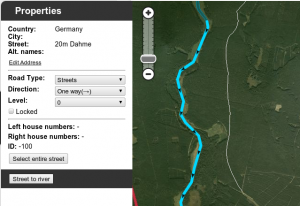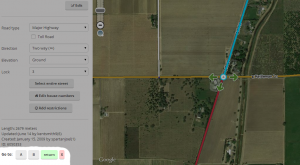Aucun résumé des modifications |
|||
| Ligne 300 : | Ligne 300 : | ||
{{Collapsible section content}} | {{Collapsible section content}} | ||
<!-- The text for this section is transcluded from [[WME Chat#WME Chat addon]] please make any changes there. --> | <!-- The text for this section is transcluded from [[WME Chat#WME Chat addon]] please make any changes there. --> | ||
{{Collapsible section bottom}} | {{Collapsible section bottom}} | ||
{{Collapsible section top}} | {{Collapsible section top}} | ||
=== WME Chat Jumper === | === WME Chat Jumper === | ||
{{Collapsible section content}} | {{Collapsible section content}} | ||
Version du 27 février 2017 à 19:09
WIP #003 (WORK IN PROGRESS)
Community_Plugins,_Extensions_and_Tools
Extensions, Plugins et Outils de la communauté
La communauté Waze a créé un certain nombre d'outils d'aide à l'édition ou à l'usage sous la forme d'extensions à utiliser dans les interfaces web de Waze.
| Ces scripts requièrent des mises à jour régulière pour fonctionner correctement, en particulier suite à une publication d'une mise à jour des produits Waze tel que l'éditeur ou l'application cliente. Certains scripts se mettent à jour automatiquement dès que leur auteur les modifient, tandis que d'autres nécessitent une mise à jour manuelle de votre part |
Améliorations de l'affichage sur WME
Les scripts ci-dessous apportent de nombreuses informations utiles à l'éditeur par le biais un affichage complémentaire directement dans l'interface web de WME.
Édition de la carte
Les scripts ci-dessous apportent de nombreuses fonctions d'aide à l'édition, en donnant accès à des fonctionnalités interne de WME ou en automatisant certaines tâches complexes ou fastidieuses.
Les scripts ci-dessous apportent de nombreuses fonctions de vérification de la cartographie (présence d'erreurs ou de non-conformité par rapport aux usages d'édition convenu par la communauté) et des fonctions destinées à vérifier la Navigation.
Messagerie Instantanée WME
Les scripts ci-dessous apportent de nombreuses fonctions à l'utilisation de la messagerie instantanée (le Chat) intégré dans l'interface WME.
Bookmarklets
Several very useful bookmarklet scripts have been developed to enhance the map editing process. A complete list of available scripts are on the Bookmarklets Wiki page along with instructions on how to add them to your browser.